Không giống như Android 9, tất cả ba nút trên thanh điều hướng đều đã được thay thế bằng cử chỉ mới, với sự thay đổi lớn nhất nằm ở nút Back. Vấn đề ở đây là, cử chỉ này đã được sử dụng bên trong các ứng dụng để truy cập trình đơn bên trái/phải (side menu). Vậy nên, trên Android 10 cách mở trình đơn bên đã thay đổi.
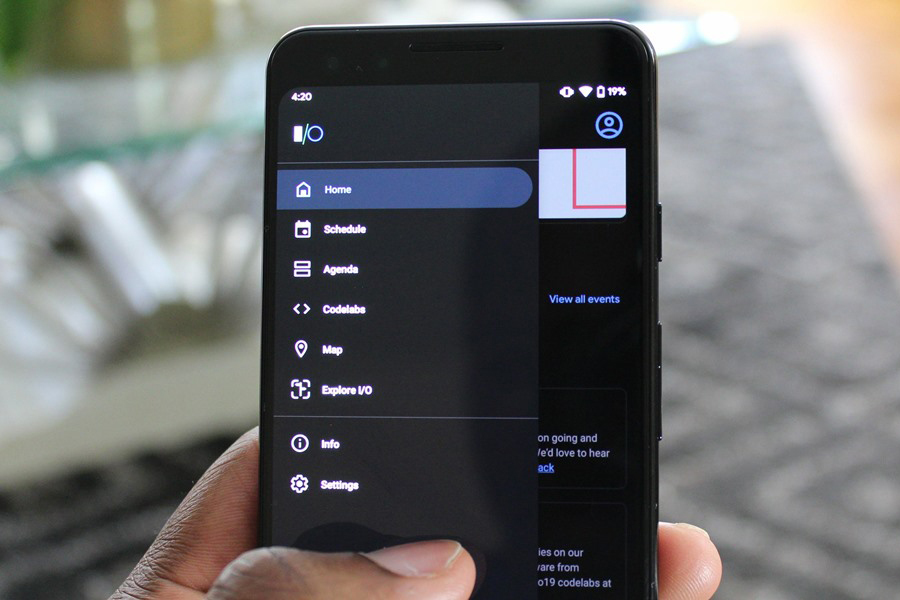 |
Bạn vẫn có thể truy cập trình đơn bên trái/phải (hay còn gọi là trình đơn hamburger, nút hình ba thanh ngang) trên các ứng dụng, nhưng với một chút điều chỉnh nhỏ trong cử chỉ vuốt. Google đang khuyến khích các nhà phát triển bổ sung hệ thống điều hướng mới vào ứng dụng. Bởi vậy, bạn có thể muốn làm quen với nó ngay từ bây giờ.
Bạn có hai cách khác nhau để truy cập trình đơn bên trái/phải trên Android Q. Nó phụ thuộc vào việc nhà phát triển đã hỗ trợ điều hướng bằng cử chỉ trên ứng dụng của họ hay chưa.
Mở trình đơn bên trái/phải trên ứng dụng chưa hỗ trợ điều hướng cử chỉ
Để truy cập trình đơn bên trái/phải trên hầu hết các ứng dụng, thay vì vuốt từ cạnh trái hoặc cạnh phải vào trung tâm của màn hình theo một đường thẳng vuông góc, bạn cần vuốt theo đường chéo.
Nói cách khác, bạn cần vuốt sao cho đường vuốt và cạnh màn hình tạo thành một góc khoảng 15 độ. Bạn sẽ cần một ít thời gian để làm quen với thao tác này.
Trường hợp trình đơn bên trái/phải đang mở, cả cử chỉ vuốt theo đường thẳng hay đường chéo đều sẽ kích hoạt chức năng Back.
 |
Mở trình đơn bên trái/phải trên ứng dụng đã hỗ trợ điều hướng cử chỉ
Google biết cử chỉ trên sẽ khiến người dùng gặp rất nhiều khó khăn. Nhiều người dùng sẽ quên vuốt theo đường chéo và họ sẽ kích hoạt tính năng quay lại nhiều hơn là mở trình đơn như mong muốn. Đây chính là nơi giải pháp lý tưởng của Google phát huy vai trò của mình.
Các ứng dụng hỗ trợ hệ thống điều hướng cử chỉ mới trên Android 10 sẽ không thay đổi cử chỉ vuốt để mở trình đơn bên trái/phải truyền thống. Thay vào đó, nó sẽ được tinh chỉnh một chút. Khi ở trên một ứng dụng có trình đơn bên trái/phải, cử chỉ vuốt truyền thống sẽ mở trình đơn này - không yêu cầu người dùng vuốt theo đường chéo. Sau đó, trong khi trình đơn bên trái/phải đang mở và bạn vuốt thêm một lần nữa, nó sẽ kích hoạt tính năng Back. Thao tác này trông có vẻ rườm rà, nhưng lại hữu dụng hơn cách đầu tiên rất nhiều.
 |
Ca Tiếu (theo Gadget Hacks)

Cách chuyển ứng dụng Android sang thẻ nhớ
Một trong những cách xử lý khi thiết bị Android sắp hết dung lượng là di chuyển ứng dụng sang thẻ nhớ. Sau đây là cách thực hiện bằng ứng dụng Application Manager của Android.


